1、首先我们需要打开提前准备好的员工工资明细表和工资条模板,如图1

2、打开Word文档中中的工资条模板,点击【邮件】-【使用现有列表】。如图2
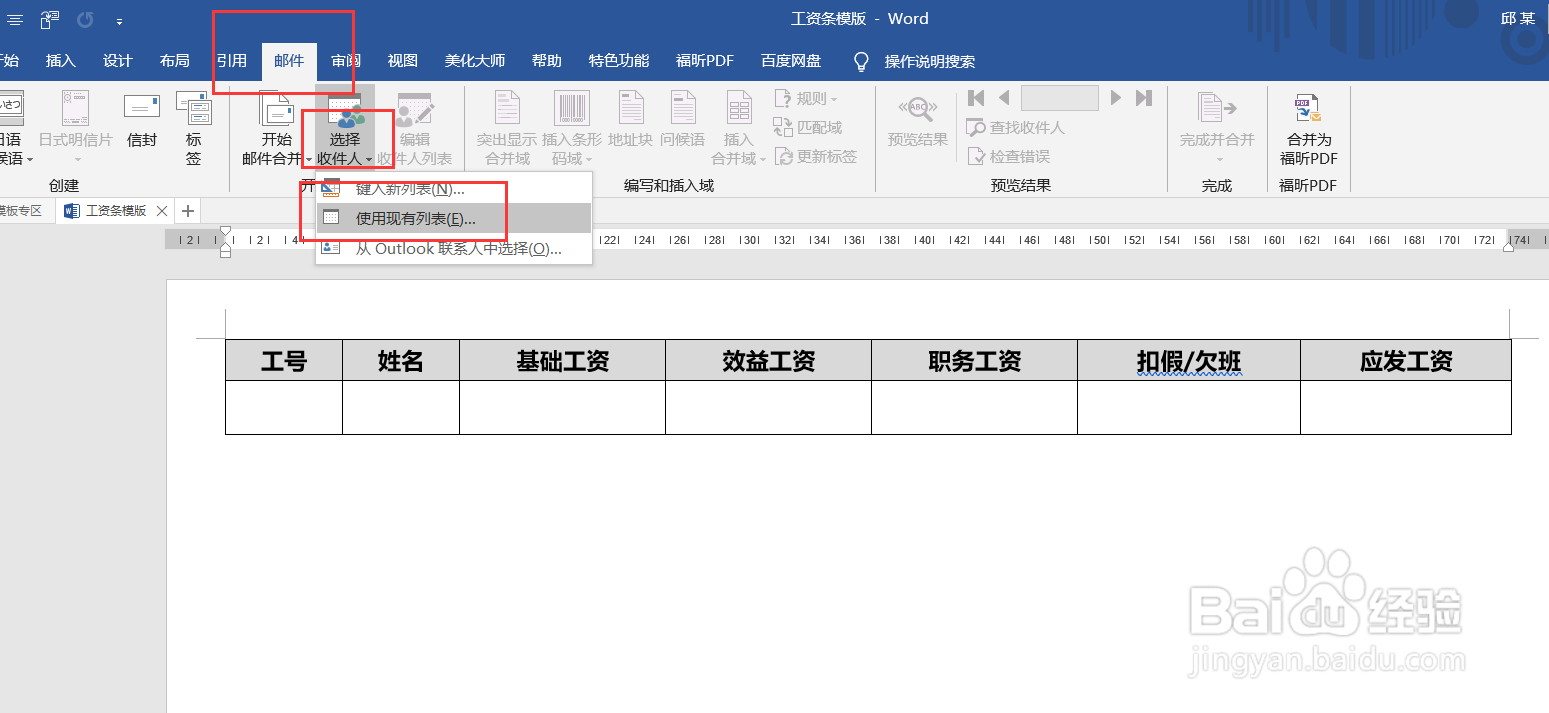
3、找到我们准备好的员工工资明细表,点击打开,如图3
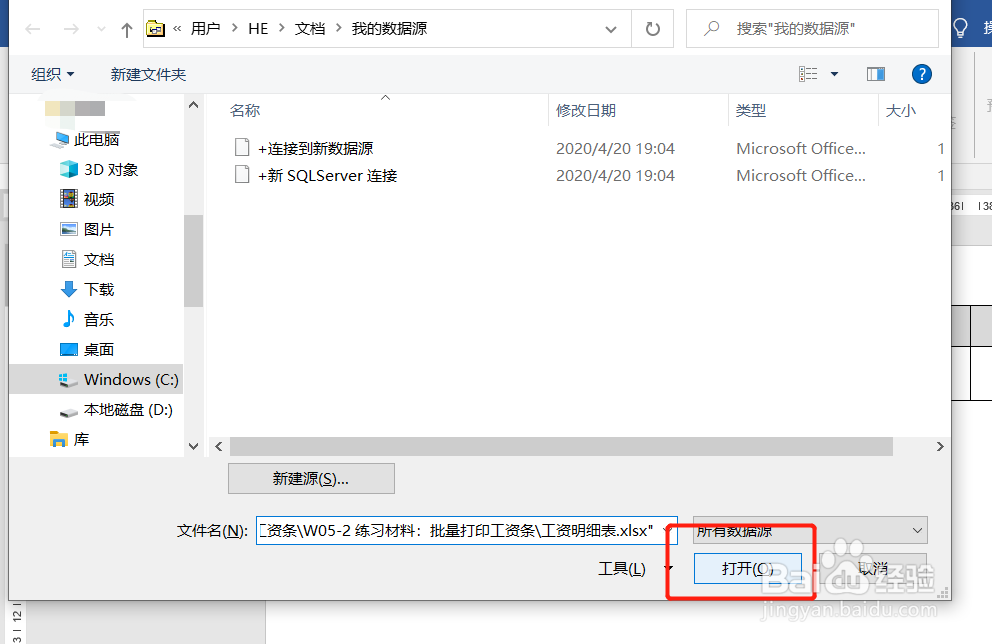
4、在弹窗中点击确定,如图4

5、然后点击【工号】框,点击【邮件】-【插入合并域】-【工号】,这样工号的编辑框中茧盯璜阝就出现了带书名号的工号了,分别将其他选项用同样的步骤操作完成,如图5-6


6、将工资条模板进行复制粘贴,一页大概6组,如图7
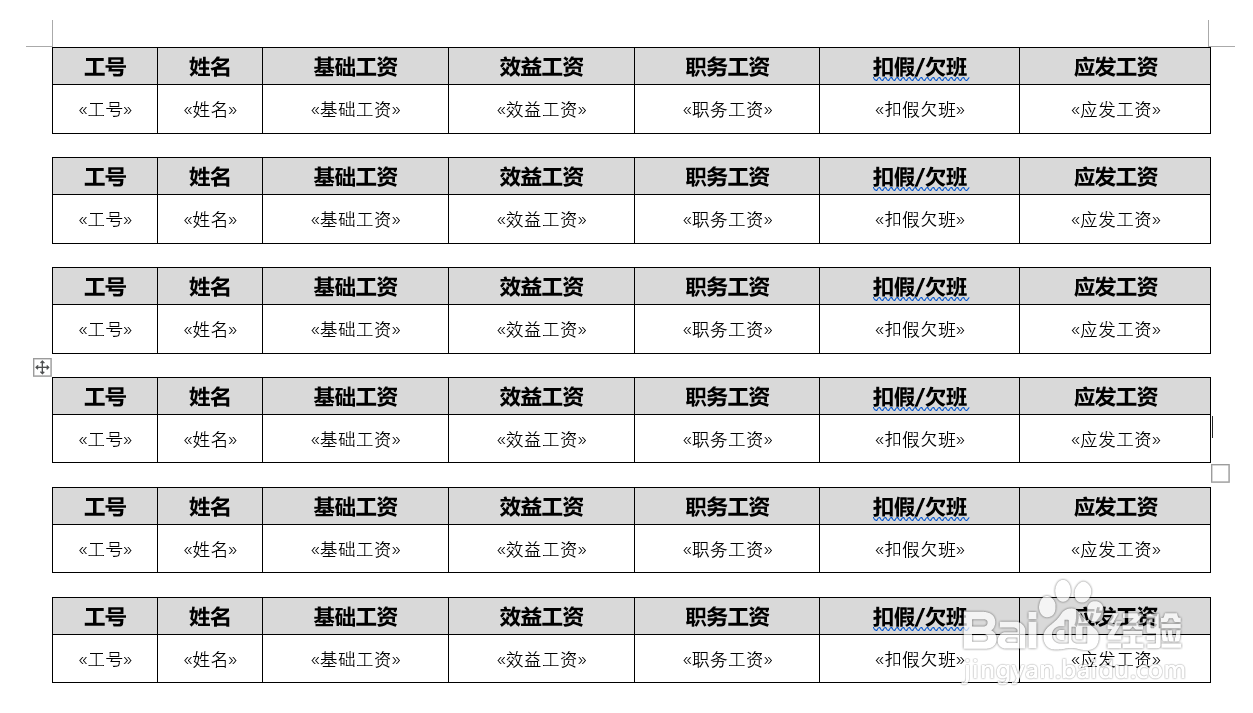
7、在第一列模板和第二列模板的中间点击一下,然后点击【邮件】-【规则】-【下一记录】,踊辽嚏囱此时列表中间就出现了【下一记录】的字样,如图8-9


8、将其余模板也进行同样的设置,如图10

9、设置完成后,再次点击【邮件】-【完成并合并】-【编辑单个文件】。如图11

10、点击全部,点击确定,如图12

11、这样工资表就自动生成了,但是我们发现最后两列工资的小数点特别长,这是因为我们Excel表格中设置了小数点显示的位数,现在转到Word后小数点就全部显示了,如图13

12、我们按住Alt+F9键,此时工资表模板变成了程序码,如图14

13、我们在【扣款/欠班】和【应发工资】的后面全部添加上【\#0.0】,如图15
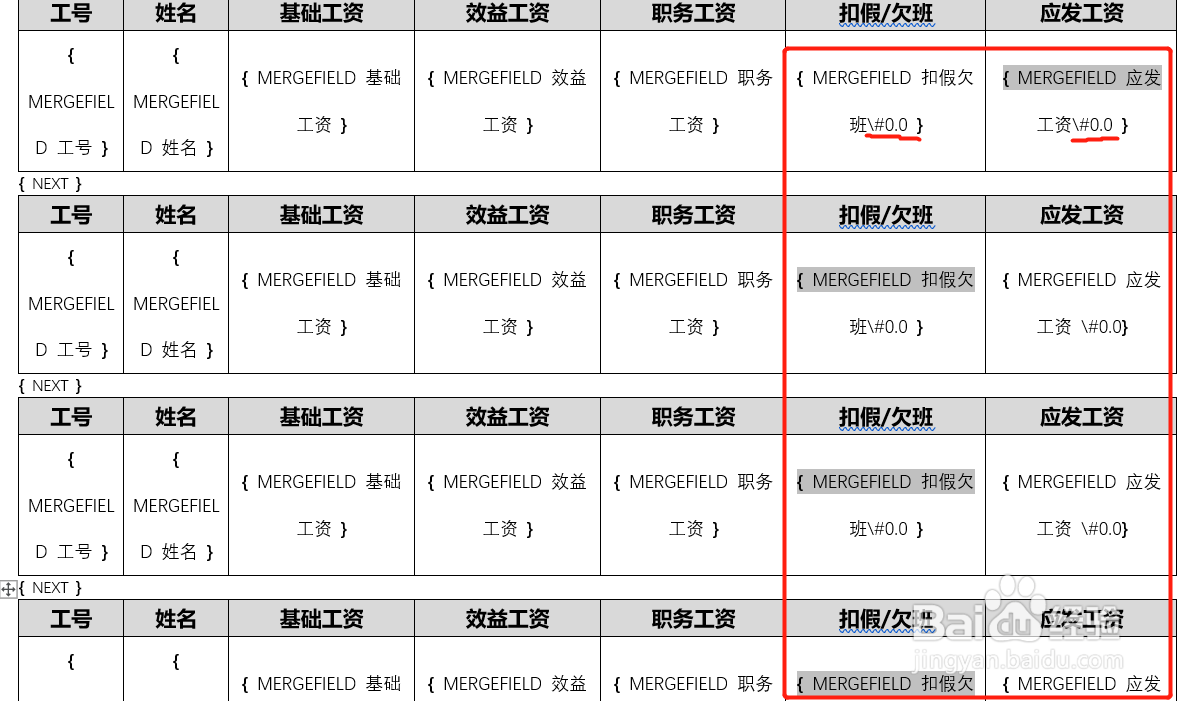
14、再次按住Alt+F9,工资表模板又恢复了原样,如图16

15、我们再次点击【邮件】-【完成并合并】-选择全部,工资表就真正生成了,直接打印下来就可以剪下来发给员工了,如图17
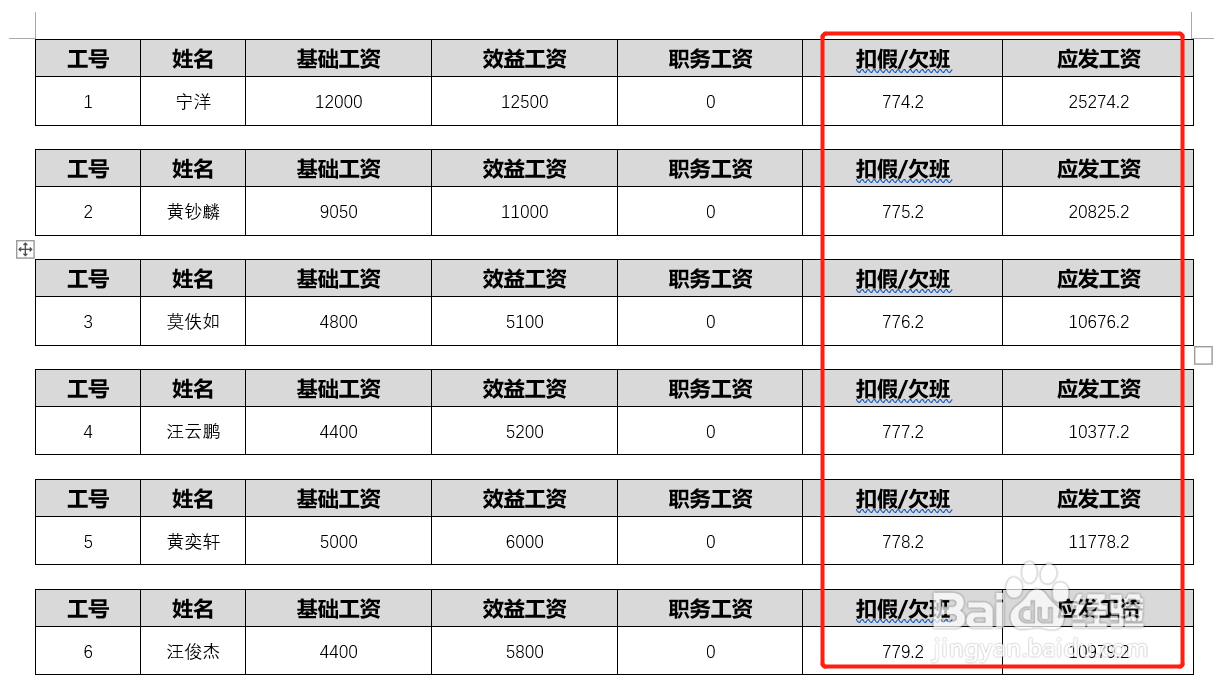
16、以上就是泰迪猪和大家分享的经验。如果觉得有帮助:点个赞如果想长期关注,点击右上方的【关注】如果想留着下次看,点击右边的【收藏】如果想分享,点击右边的【双箭头】如果想支持一下,点击下方的【投票】
